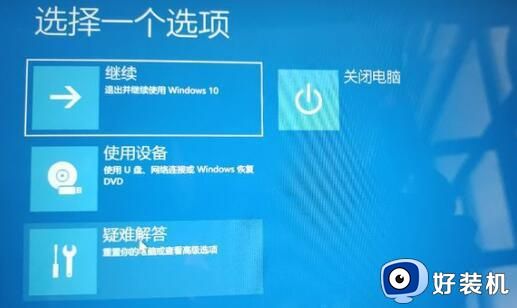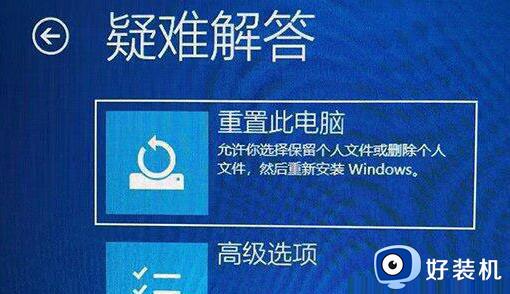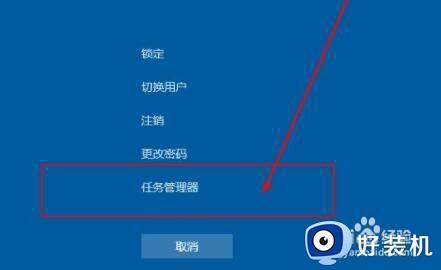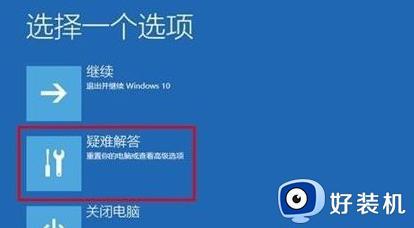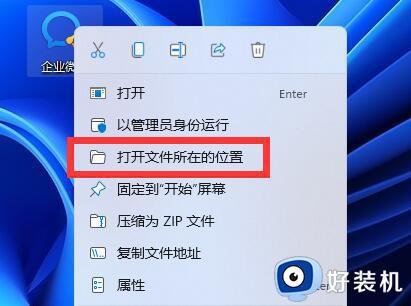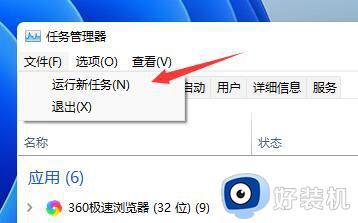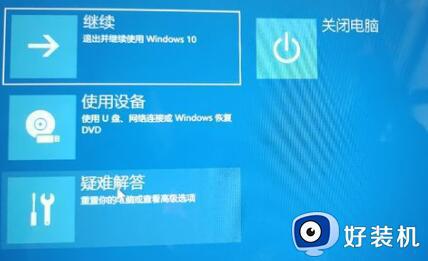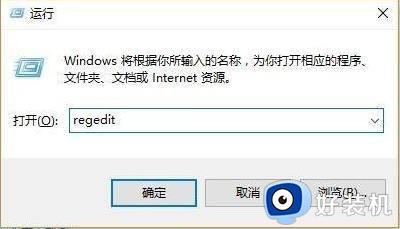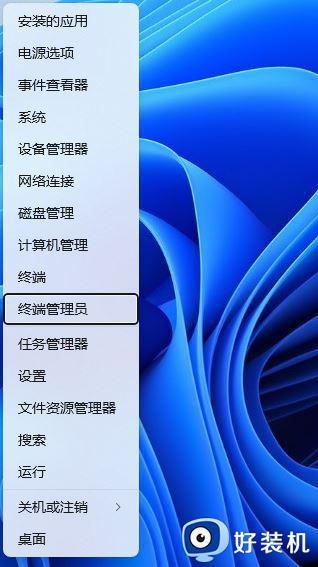win11无法正常进入桌面的解决方法 win11不能正常进入桌面怎么修复
时间:2023-07-06 10:11:57作者:zheng
我们在使用win11电脑的时候难免会遇到一些问题,导致电脑出现故障,无法正常使用,有些用户就在使用win11电脑的时候出现了一些问题,win11电脑在卡机之后无法正常进入桌面,非常影响使用,那么该如何解决呢?今天小编就教大家win11无法正常进入桌面的解决方法,操作很简单,跟着小编一起来操作吧。
推荐下载:win11中文版
方法如下:
1、首先,我们按下【win】+【R】快捷键,输入指令【gpedit.msc】按下回车确认
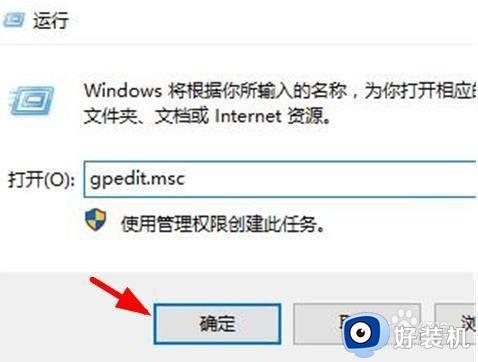
2、然后,我们依次开启【管理模板】-【系统】-【登录】。接下来我们双击右侧的【登录时不显示欢迎屏幕】选项,如图:

3最后,在弹出的界面中,点击【已启用】,再点击确定就能够完成修复啦
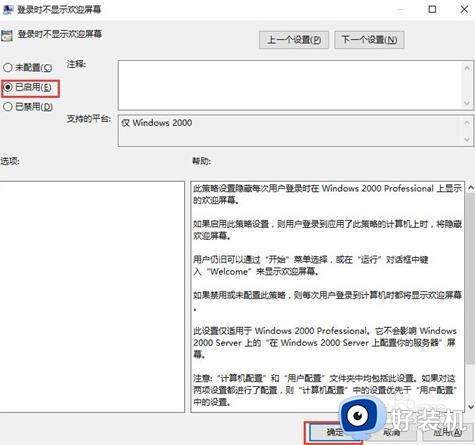
以上就是关于win11无法正常进入桌面的解决方法的全部内容,还有不懂得用户就可以根据小编的方法来操作吧,希望能够帮助到大家。